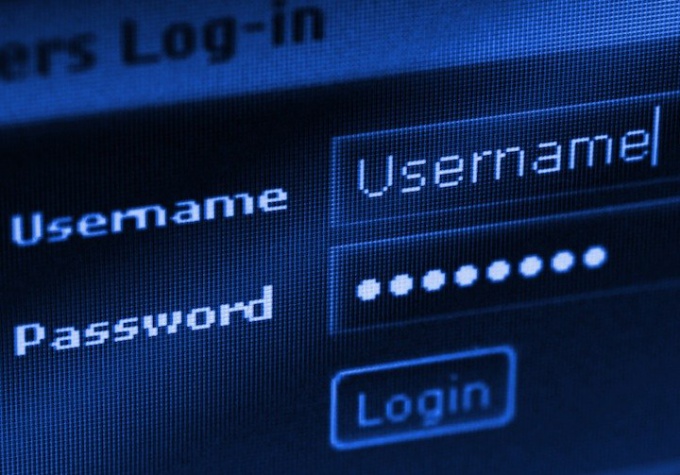Пароль на компьютере
В большинстве случаев пароль устанавливают либо на рабочем компьютере, когда получить доступ к нему может любой, либо когда компьютером пользуются все члены семьи и у каждого есть своя учетная запись, информацию на которой они пытаются защитить.
Разумеется, если пароль был установлен, то каждый раз при запуске компьютера или его перезагрузке будет появляться соответствующий запрос на ввод пароля. Если каждый раз вводить пароль вам надоело или просто нет в нем необходимости, тогда можно его отключить.
Удаление пароля на Windows 8
Откройте служебное окно «Выполнить». Сделать это можно, например, с помощью комбинации клавиш Win+R, либо в меню «Пуск». После того как откроется соответствующее окно, в строке необходимо ввести команду netplwz и подтвердить действие. После этого откроется окно, в котором будут отображены все учетные записи пользователей.
В списке учетных записей нужно отметить ту, с которой будут производиться изменения, после чего убрать галочку с пункта «Требовать ввод имени пользователя и пароль». Если вход выполнен под учетной записью администратора, то нужно просто подтвердить это действие, если под обычной учетной записью, тогда понадобится ввести пароль.
После подтверждения пароль будет снят, а операционная система будет загружаться автоматически без запроса пароля. После перезагрузки все изменения вступят в силу.
Необходимо сказать о том, что после обычной перезагрузки операционной системы Windows 8 пароль вводить уже не придется в том случае, если компьютер не был отключен от электропитания.
Кроме того, в операционной системе Windows 8, администратор компьютера может выбирать среди пользователей, которые будут входить по паролям, а какие - без них. Например, можно установить значение на вход в учетную запись только по аккаунту Microsoft («Учетная запись Microsoft»). То есть для этого пользователю понадобится завести соответствующий аккаунт, указать электронную почту, пароль и логин. Существует и стандартный вариант, который подразумевает обычный пароль и имя пользователя («Локальная учетная запись»).
Стоит отметить, что лучше всего устанавливать именно стандартный вариант - связка логин и пароль. Во-первых, далеко не всем нужны возможности магазина Microsoft (воспользоваться которым могут только пользователи, имеющие соответствующий аккаунт), а во-вторых, вход в операционную систему будет осуществляться гораздо быстрее, а также в данном случае не требуется подключение к интернету.
Видео по теме